Exness(エクスネス)ウェブターミナルでは、チャートの種類や時間軸が選べる他にも、各チャートの色も変更してカスタマイズすることが可能です。チャート設定の初期値では、中空ローソクなどの単色系チャートはExness(エクスネス)のブランドカラーの黒背景に黄色が基本色で、ローソク足チャートでは青と赤が基本色になっていますが、お好みの色に変更する方法がございます。また、チャートの色に加えて、背景色も変更可能です。
下記に、Exness(エクスネス)ウェブターミナルでチャートのカスタマイズする方法の詳細な画像付きの説明がございます。
目次
Exness(エクスネス)のウェブターミナルで「チャート種類」の変更方法
「チャート種類」をクリックする
(1)Exness(エクスネス)ウェブターミナルの取引チャート上部にある「チャート種類」をクリックし、お好みのチャートの種類を選択します。
(2)今回の例では、「ローソク足チャート」を選択しました。
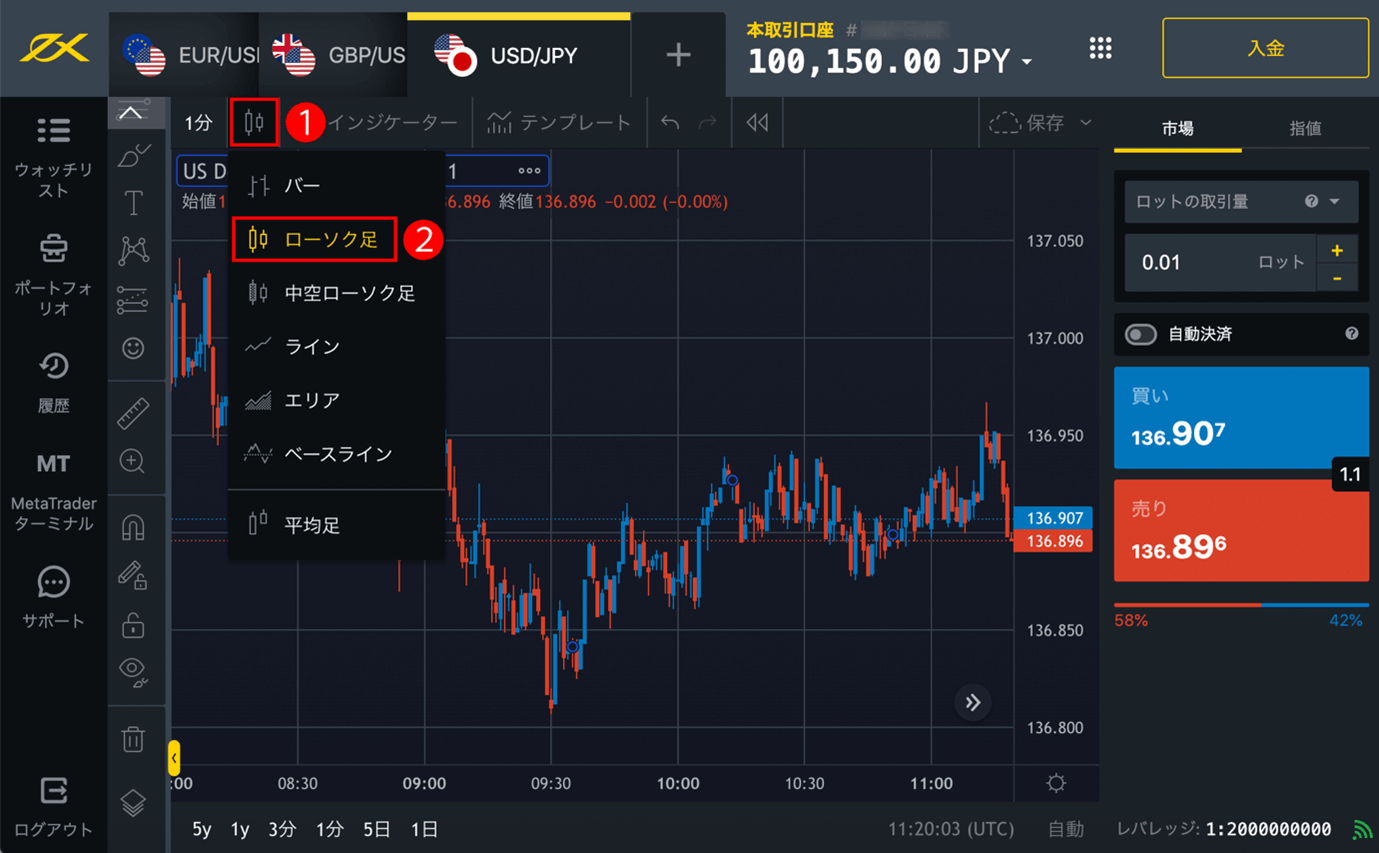
Exness(エクスネス)のウェブターミナルで「チャートの色」の変更方法
一番下の歯車マークの「設定」を選択する
(3)チャート上の空白部分を右クリック(マックの場合にはコントロールキー+クリック)すると、下の図のようなサブメニューが表示されますので、一番下の歯車マークの「設定」を選択します。
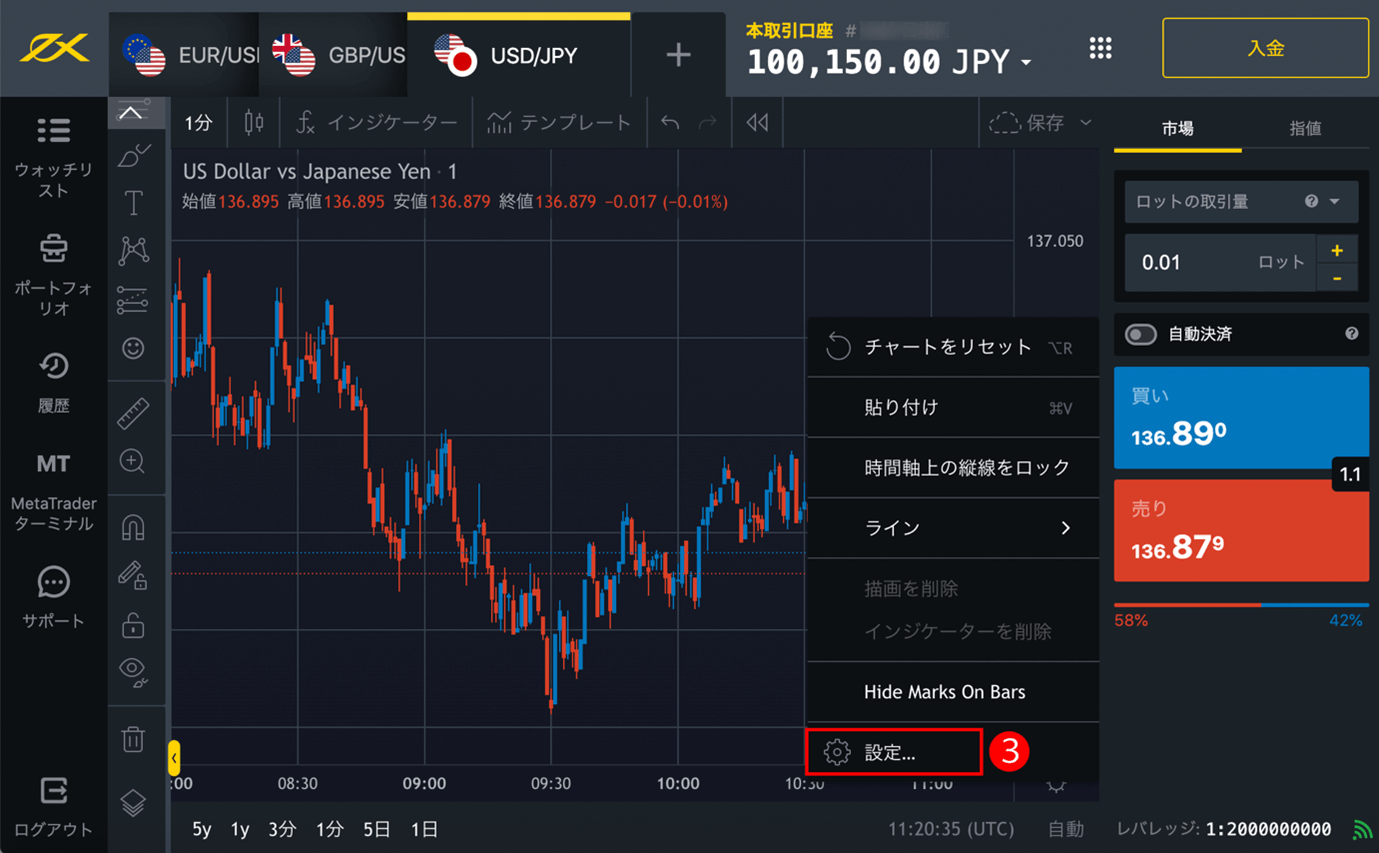
ローソク足チャートの実体の色変更をしたい色を選んでクリックする
(4)「チャート設定」の小ウィンドウが開き、ローソク足チャートの実体の色を変えるために、変更をしたい色を選んでクリックします。今回の例では、初期値で青と赤になっているローソク足チャートを、緑と赤のローソク足チャートに変更したいので、ローソク本体の実体の青色のカラーボックスをクリックしました。
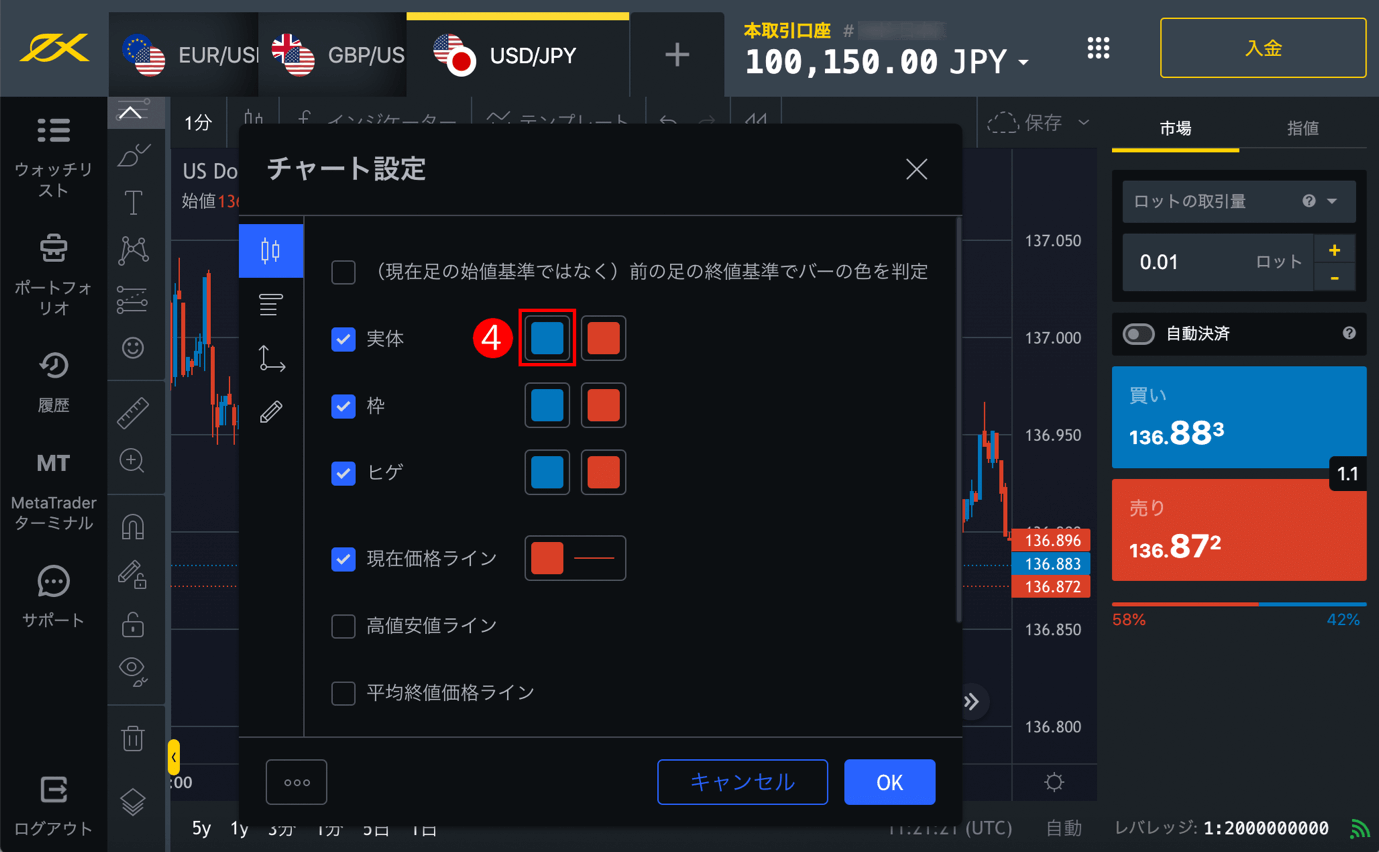
全色揃ったカラーパレットが表示される
(5)すると、全色揃ったカラーパレットが表示されますので、変更したい色を選んでクリックします。今回の例では、緑色を選んでクリックしました。
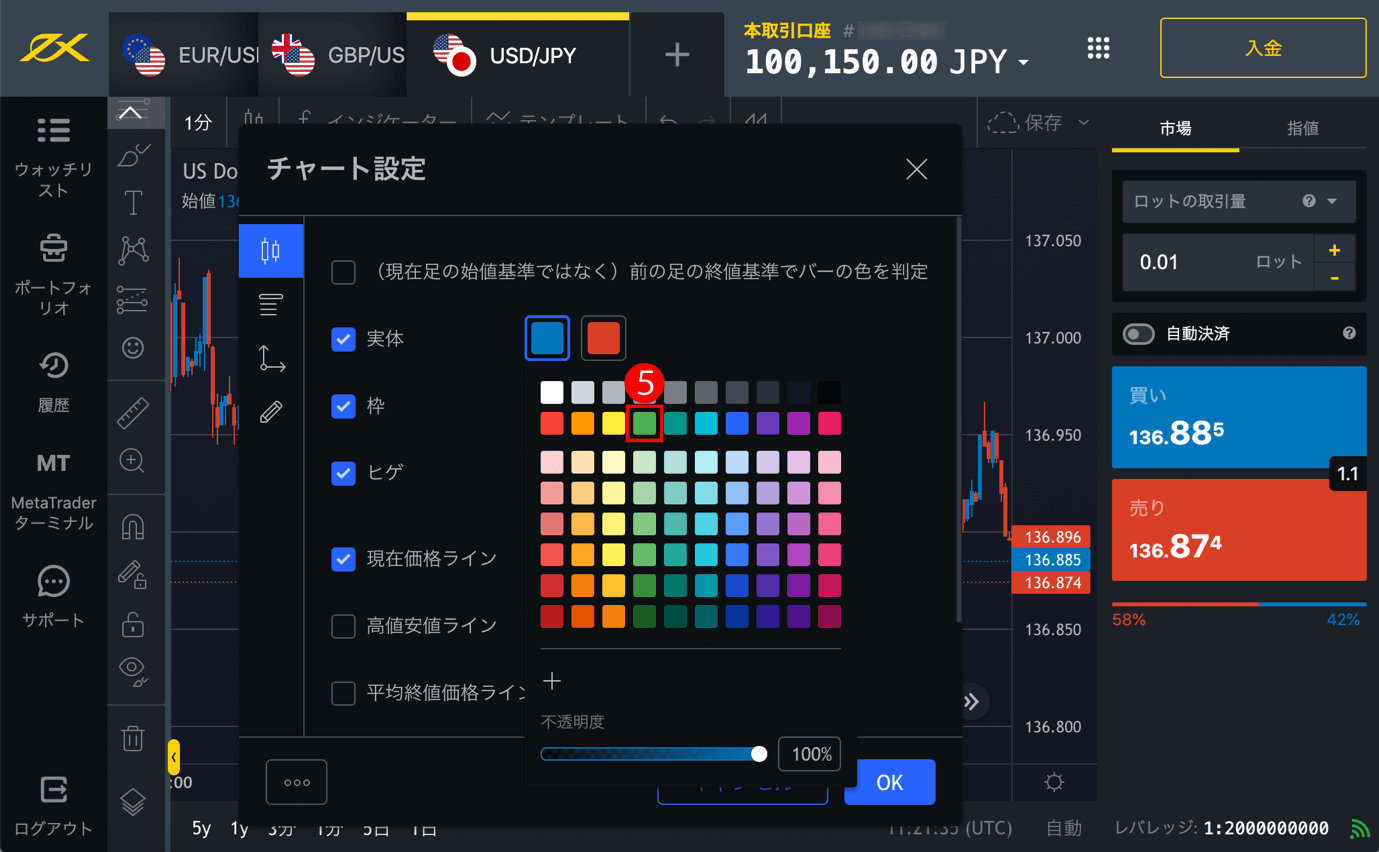
ローソクの実体の色の新しい選択カラーが表示される
(6)ローソクの実体の色の新しい選択カラーが表示されました。(下にある枠色やヒゲ色も同様に選択して変更が可能です。)
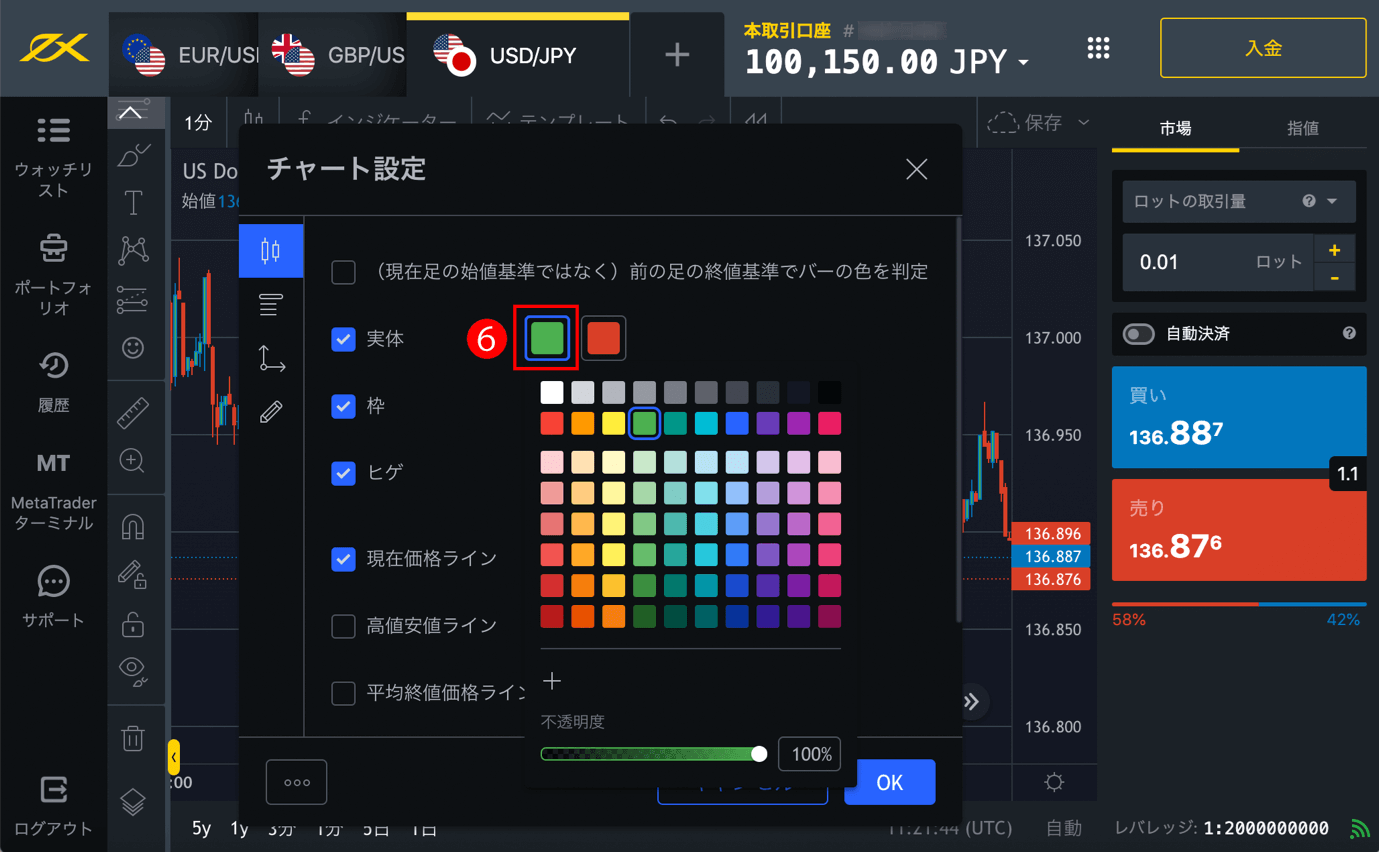
Exness(エクスネス)のウェブターミナルで「チャートの背景色」の変更方法
鉛筆マークのタブをクリックする
(7)チャート設定の小窓のタブの一番下にある、「鉛筆マーク」のタブをクリックします。
(8)「背景」と書かれた項目では、背景色を2色使いの「グラデーション」または1色の「ソリッド(単色)」からプルダウンメニューで選べて、横にカラーボックスがありますのでクリックすると、色の選択が可能な全色揃ったカラーパレットが表示されますので、お好きな色を選んでクリックします。今回の例では、白と黒のグラデーションの背景色に変更しました。
(9)「OK」をクリックして、新規チャート設定を適用します。
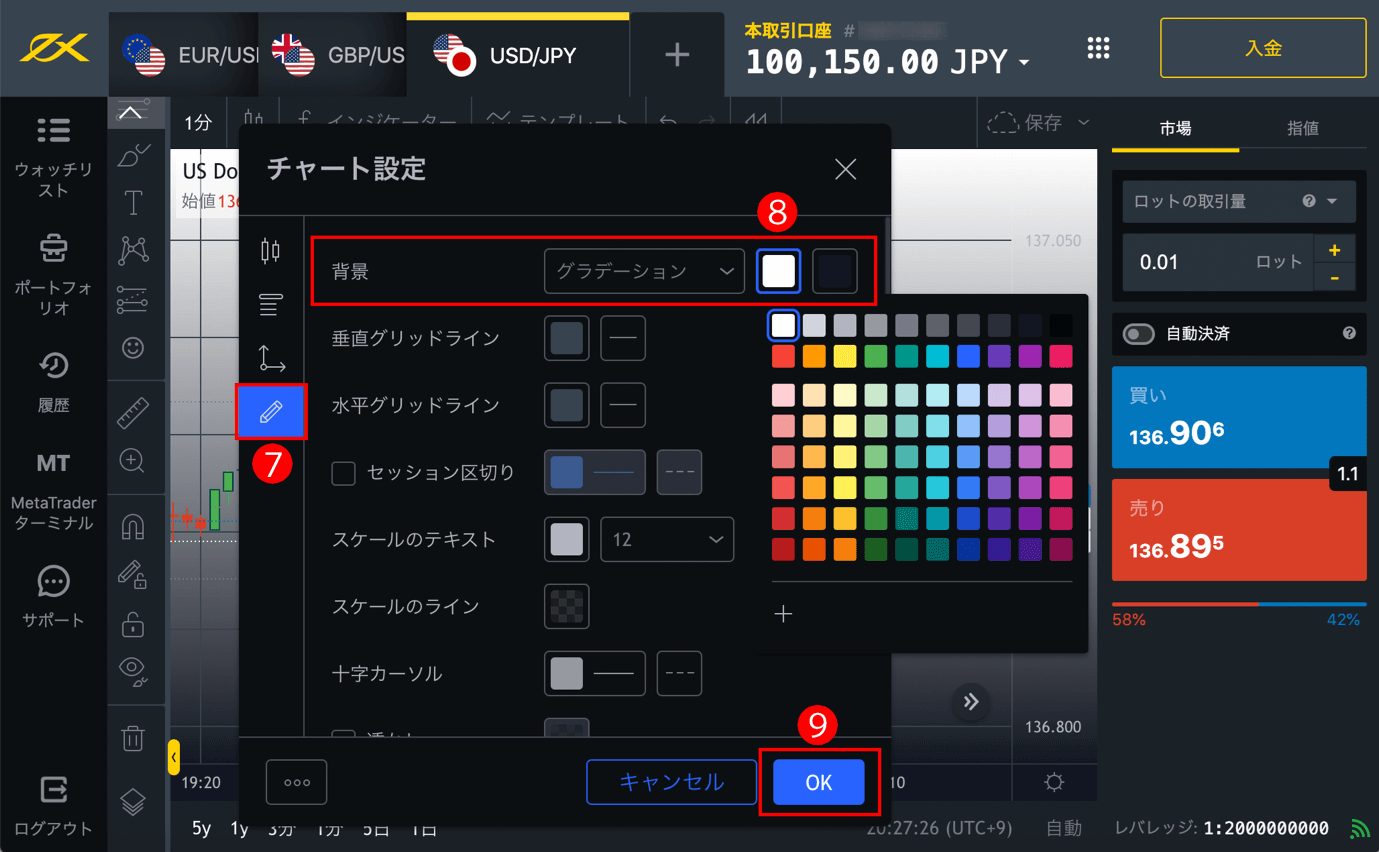
(10)チャートの色が、緑と赤のローソク足チャートに変更され、背景が白から黒の明るめのグラデーションに変更されました。もしも、変更後に見えにくい部分などがある場合には、同様の操作を繰り返すことで、何回でもチャートの種類や色の変更をすることが可能です。
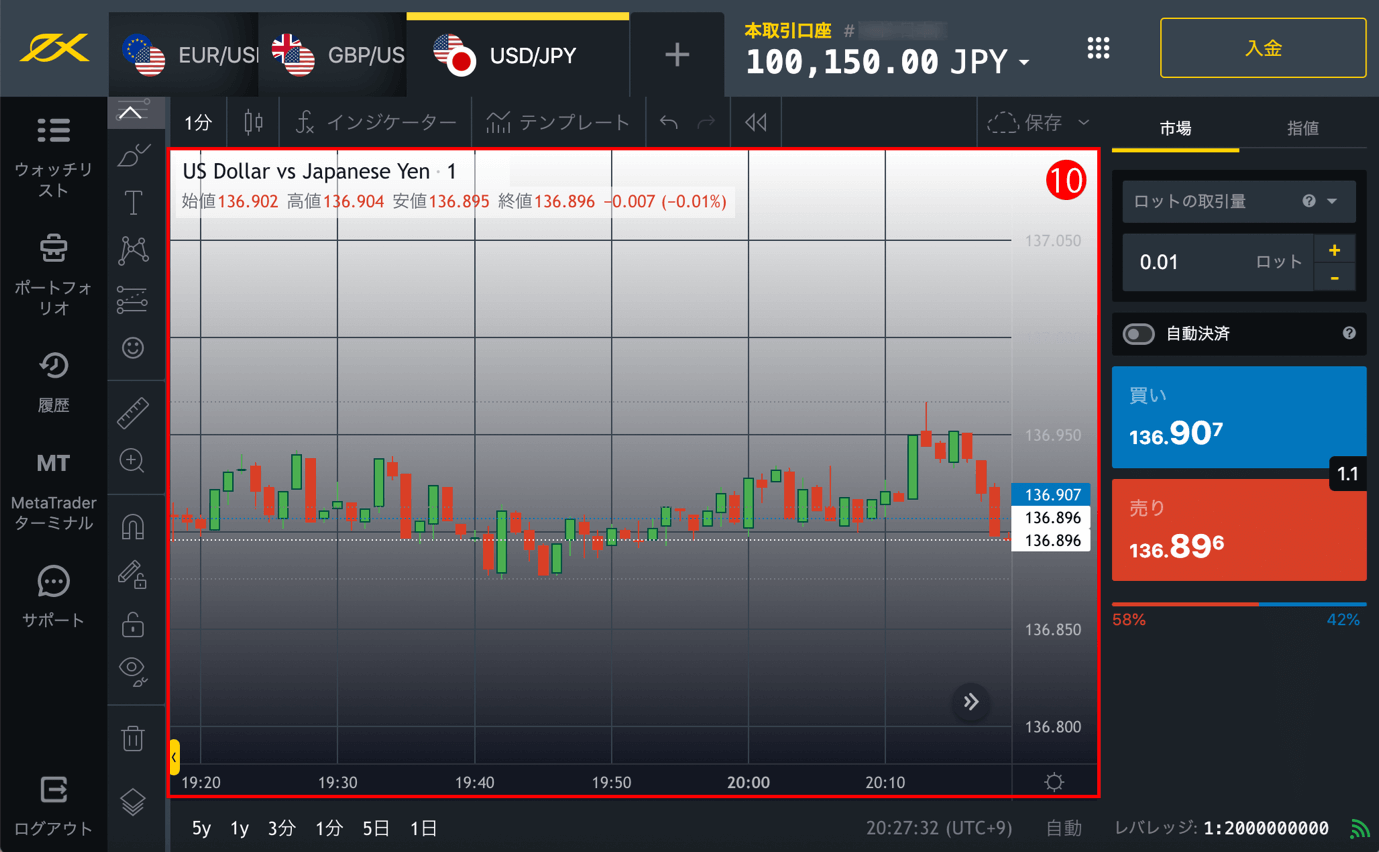
以上で、Exness(エクスネス)ウェブターミナルのチャートのカスタマイズする手続きが完了です。
- ※ Exness(エクスネス)のリアル口座開設お申し込みフォーム
- ※ Exness(エクスネス)のウェブターミナル|使い方・操作方法
- ※ Exness(エクスネス)の会社概要・主な特徴
- ※ Exness(エクスネス)の専用サイト
Exness (エクスネス)へ口座開設のお申し込み
Exness (エクスネス)へ口座開設のお申し込みをご希望のお客様は、是非下記「Exness リアル口座開設」ボタンよりお申し込みください。
Exness (エクスネス)のカテゴリ別のよくあるご質問
お問い合わせ
お客様は、「海外FX会社のよくあるご質問」では解決しない場合は、下記の「お問い合わせ」ボタンをクリックのうえ、東西FXカスタマーサポートセンターへ専用フォームもしくは、お電話・FAXにてお問い合わせください。
 海外FX口座開設サポート
海外FX口座開設サポート 海外FX口座開設に必要な書類
海外FX口座開設に必要な書類 海外FX口座開設メリットとは
海外FX口座開設メリットとは







 海外FX会社ランキング
海外FX会社ランキング 海外FX会社の特徴比較
海外FX会社の特徴比較 海外FXキャンペーン実施中
海外FXキャンペーン実施中 東西FXキャンペーン実施中
東西FXキャンペーン実施中 FXニュース一覧
FXニュース一覧 マーケットコメント覧
マーケットコメント覧 海外FXのお知らせ一覧
海外FXのお知らせ一覧 海外FXの初心者方向けの情報
海外FXの初心者方向けの情報 FX週刊ニュース一覧
FX週刊ニュース一覧 海外FXのキャンペーン情報一覧
海外FXのキャンペーン情報一覧 FX中級者
FX中級者 FX中級者
FX中級者 FX上級者
FX上級者 NEW FX用語辞典
NEW FX用語辞典 損益計算シミュレーション
損益計算シミュレーション 最大単位数シミュレーション
最大単位数シミュレーション 証拠金シミュレーション
証拠金シミュレーション ピップ値計算機
ピップ値計算機 ロスカットシミュレーション
ロスカットシミュレーション












